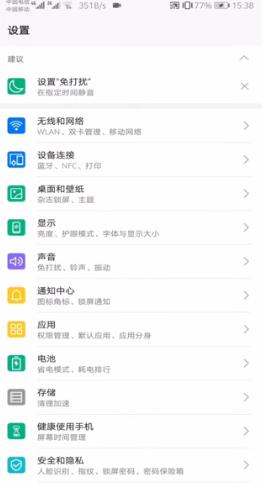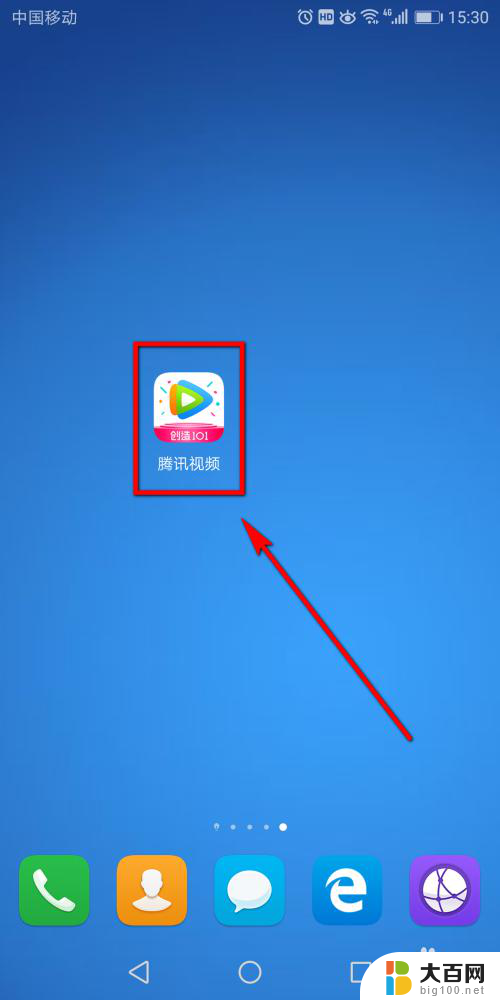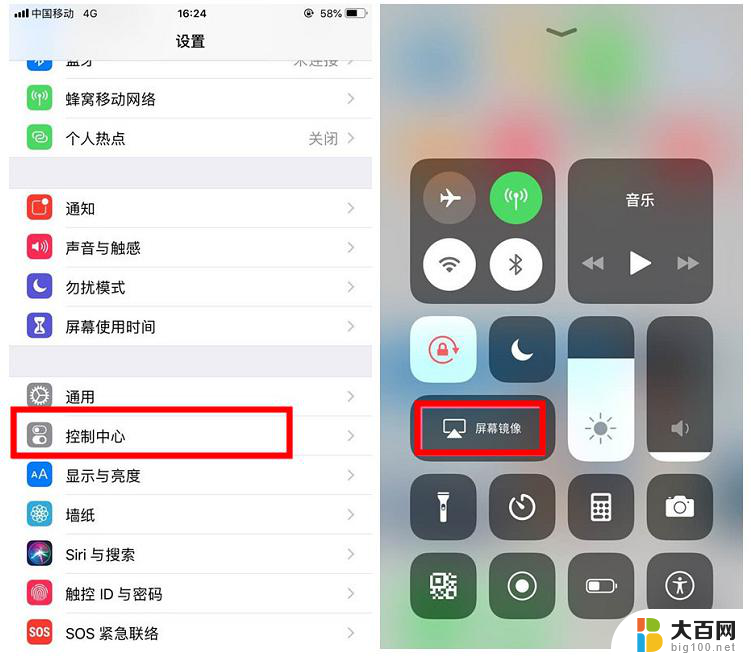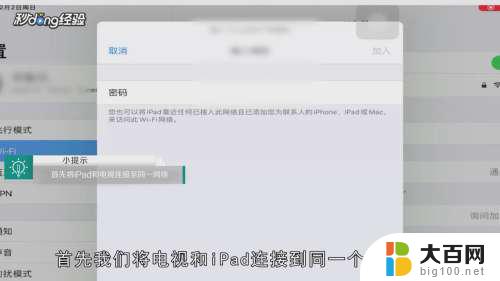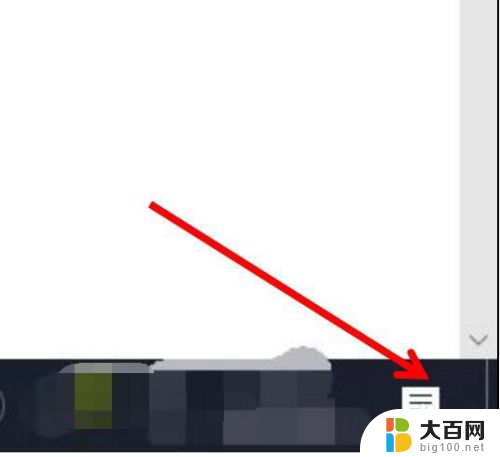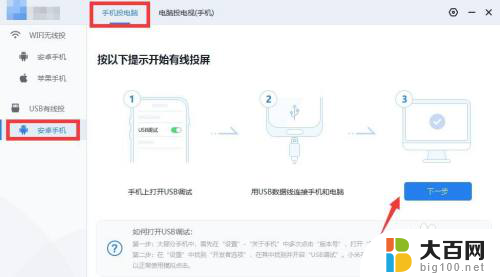如何视频投屏到电视机 电脑投屏到电视的方法
如今随着科技的不断发展,我们生活中的娱乐方式也在不断升级,视频投屏到电视机和电脑投屏到电视成为了我们享受高清大屏幕影音的主要方式之一。无论是与家人朋友一起观看喜爱的电影,还是在大屏幕上播放精彩的游戏内容,投屏技术都能带来更加震撼的视听体验。我们该如何实现视频投屏到电视机和电脑投屏到电视呢?接下来将为大家介绍几种简单易行的方法。
具体方法:
1.将电脑,电视连入相同网络。
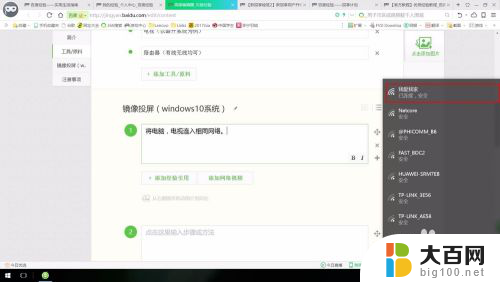
2.将电视打开,在“发现”页面点击上键,按右键选择“爱投屏”-“镜像”-“安卓设备”;进入Miracast程序,并查看电视设备名称。
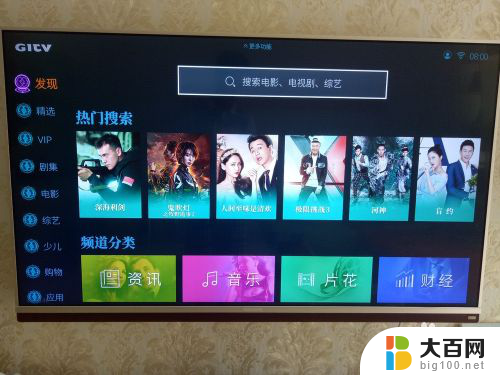


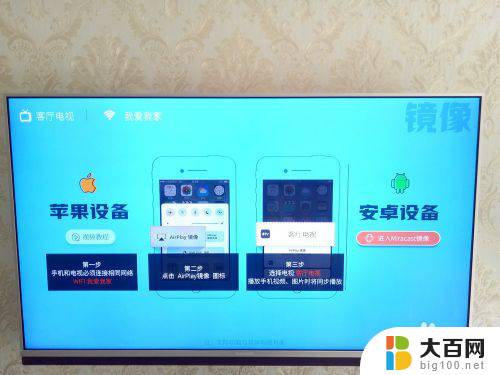

3.点击电脑屏幕右下方的“通知中心”-“连接”
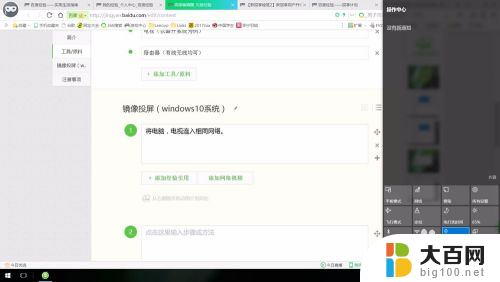
4.这时电脑会开始搜索无线显示器,双击搜索到的显示器,开始连接。
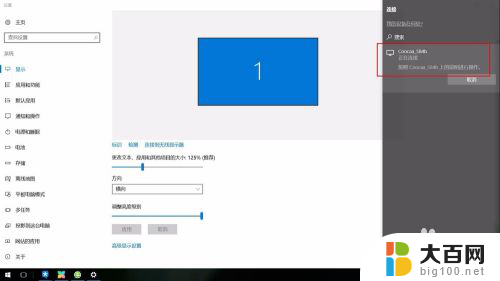
5.此时电视会有反应,并提示“正在连接”。之后可能会黑屏一段时间,耐心等待即可,电脑端会自动安装驱动。完成后将模式选择为“复制”
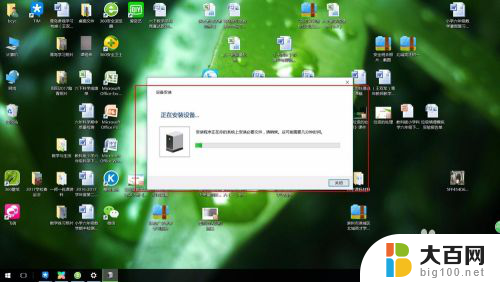
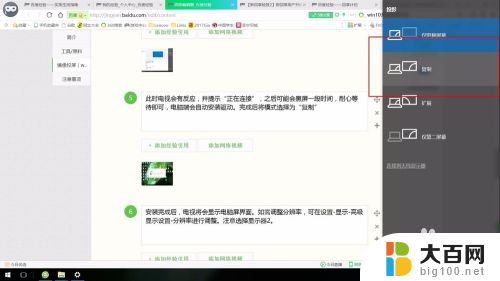
6.安装完成后,电视将会显示电脑屏界面。如需调整分辨率,可在设置-显示-高级显示设置-分辨率进行调整。注意选择显示器2。
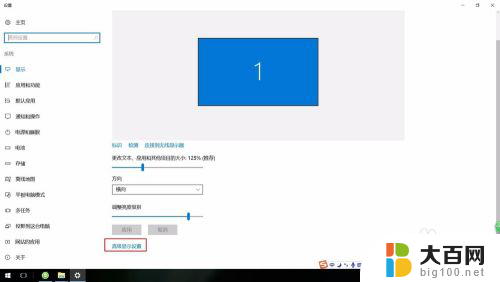
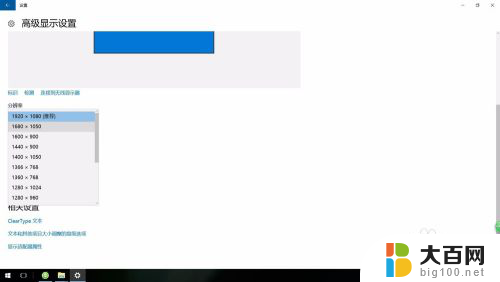
7.如需断开连接,打开通知中心-连接,双击已连接的电视即可。
以上就是关于如何将视频投屏到电视机的全部内容,如果有遇到相同情况的用户,可以按照小编的方法来解决。